Tabela de conteúdos
Consultar Comando de OS Seletiva de Inspeção Anormalidade
|
Esta funcionalidade, que pertence ao módulo Atendimento ao Público, permite consultar um comando de ordem de serviço seletiva de inspeção de anormalidade. Essas anormalidades vão desde o imóvel se encontrar fechado, até a presença de um cão bravo, que impeça o trabalho do leiturista. |
|
A opção pode ser acessada via Menu de Sistema, no caminho: GSAN > Atendimento ao Público > Ordem de Serviço > Inspeção de Anormalidade > Consultar Comando de OS Seletiva de Inspeçãopeção de Anormalidade. |
Feito isso, o sistema exibe a tela a seguir:
Observação
| Informamos que os dados exibidos nas telas a seguir são fictícios, e não retratam informações de clientes. |
|---|

|
Agora, informe a empresa e o período de execução do comando. Em seguida, clique em |

|
Caso queira gerar os arquivos texto para realização das visitas pelos leituristas, marque o comando na lista disponibilizada no quadro Comandos de OS Seletiva e selecione o botão Para exibir o detalhamento do campo Comando, clique no link correspondente e será exibida a tela abaixo: |

|
Para movimentar uma ordem, clique no checkbox do campo Marca. Em seguida, no botão
Atenção: durante o preenchimento dos campos, o sistema efetua algumas validações. |
Aba Emitir OS
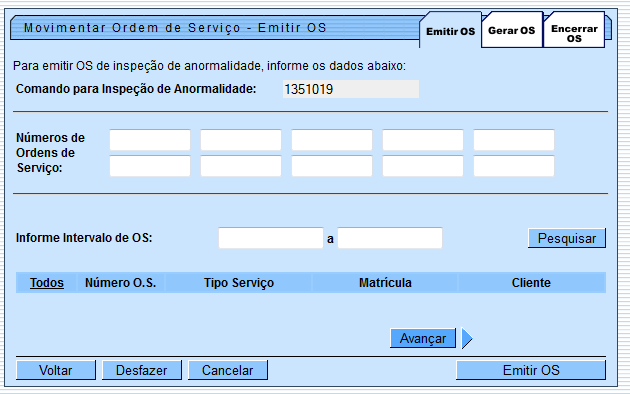
Para detalhes sobre o preenchimento dos campos, clique AQUI.
Aba Gerar OS

Para detalhes sobre o preenchimento dos campos, clique AQUI.
Aba Encerrar OS

Para detalhes sobre o preenchimento dos campos, clique AQUI.
Validações do Sistema
|
Preenchimento dos Campos
| Campo | Orientações para Preenchimento |
|---|---|
| Empresa | Campo obrigatório. Informe a empresa ou selecione clicando no botão  ao lado do campo. O sistema exibe a descrição do nome da empresa ao lado. Para apagar o conteúdo dos campos Empresa e Período de Execução do Comando, clique no botão ao lado do campo. O sistema exibe a descrição do nome da empresa ao lado. Para apagar o conteúdo dos campos Empresa e Período de Execução do Comando, clique no botão  ao lado do campo Empresa em exibição. ao lado do campo Empresa em exibição. |
| Período de Execução do Comando | Informe o período de execução do comando, no formato dd/mm/aaaa (dia, mês, ano), ou selecione clicando no botão  , link Pesquisar Data - Calendário, ao lado dos campos. , link Pesquisar Data - Calendário, ao lado dos campos. |
| Localidade Inicial | Informe o código da localidade inicial, ou selecione clicando no botão  , link Pesquisar Localidade, ao lado do campo. O sistema exibe a descrição da localidade ao lado do código. , link Pesquisar Localidade, ao lado do campo. O sistema exibe a descrição da localidade ao lado do código.Regra associada: Quando informado, os campos Ordem de Serviço e Matrícula ficam bloqueados. O preenchimento deste campo torna obrigatório informar a localidade final. Caso a localidade inicial e final tenham valores diferentes, o sistema bloqueia os campos de Setor Comercial Inicial e Setor Comercial Final. Para apagar o conteúdo do campo, clique no botão  ao lado do campo em exibição. ao lado do campo em exibição. |
| Localidade Final | Este campo é obrigatório quando a Localidade Inicial for informada. Informe o código da localidade final, ou selecione clicando no botão  , link Pesquisar Localidade, ao lado do campo. O sistema exibe a descrição da localidade ao lado do código. , link Pesquisar Localidade, ao lado do campo. O sistema exibe a descrição da localidade ao lado do código.Regra associada: Quando informado, os campos Ordem de Serviço e Matrícula ficam bloqueados. Caso tenha valor diferente a Localidade Inicial os campos Setor Comercial Inicial e Setor Comercial Final ficam bloqueados. Para apagar o conteúdo do campo, clique no botão  ao lado do campo em exibição. ao lado do campo em exibição. |
| Setor Comercial Inicial | Informe o código do setor comercial inicial, ou selecione clicando no botão  , link Pesquisar Setor Comercial, ao lado do campo. O sistema exibe a descrição do setor comercial inicial ao lado do código. , link Pesquisar Setor Comercial, ao lado do campo. O sistema exibe a descrição do setor comercial inicial ao lado do código.Regra associada: Só será habilitado quando a Localidade Inicial for informada. Quando for informado, os campos Ordem de Serviço e Matrícula ficam bloqueados. Para apagar o conteúdo do campo, clique no botão  ao lado do campo em exibição. ao lado do campo em exibição. |
| Setor Comercial Final | Obrigatório quando o setor comercial inicial for informado. Informe o código do setor comercial final, ou selecione clicando no botão  , link Pesquisar Setor Comercial, ao lado do campo. O sistema exibe a descrição do setor comercial final ao lado do código. , link Pesquisar Setor Comercial, ao lado do campo. O sistema exibe a descrição do setor comercial final ao lado do código.Regra associada: Quando for informado, os campos Ordem de Serviço e Matrícula ficam bloqueados. Para apagar o conteúdo do campo, clique no botão  ao lado do campo em exibição. ao lado do campo em exibição. |
| Matrícula do Imóvel | Informe a matrícula do imóvel, ou selecione clicando no botão  , link Pesquisar Imóvel, ao lado do campo. O sistema exibe a inscrição do imóvel ao lado do campo matrícula. Para apagar o conteúdo do campo, clique no botão , link Pesquisar Imóvel, ao lado do campo. O sistema exibe a inscrição do imóvel ao lado do campo matrícula. Para apagar o conteúdo do campo, clique no botão  ao lado do campo em exibição. ao lado do campo em exibição. Regra associada: Caso seja informado, o sistema bloqueia os campos Localidade Inicial e Final, Setor Comercial Inicial e Final e Ordem Serviço. |
| Ordem de Serviço | Informe o número da ordem de serviço, ou selecione clicando no botão  , link Pesquisar Ordem de Serviço, ao lado do campo. O sistema exibe a descrição do tipo de serviço. Para apagar o conteúdo do campo, clique no botão , link Pesquisar Ordem de Serviço, ao lado do campo. O sistema exibe a descrição do tipo de serviço. Para apagar o conteúdo do campo, clique no botão  ao lado do campo em exibição. ao lado do campo em exibição. |
Preenchimento dos Campos Aba Emitir OS
| Campo | Orientações para Preenchimento |
|---|---|
| Comando para Inspeção de Anormalidade | É exibido pelo sistema e não permite alteração. |
| Números de Ordens de Serviço | Informe o número da ordem de serviço que deseja emitir. |
| Informe Intervalo de OS | Informe o intervalo de execução da ordem de serviço, no formato DD/MM/AAAA. |
Preenchimento dos Campos Aba Gerar OS
| Campo | Orientações para Preenchimento |
|---|---|
| Comando para Inspeção de Anormalidade | É exibido pelo sistema e não permite alteração. |
| Tipo de Serviço | Campo obrigatório. Selecione o tipo de serviço a que a ordem se refere, da lista disponibilizada pelo sistema. |
| Matrícula do Imóvel | Informe a matrícula do imóvel. |
| Observação | Descreva por extenso as informações complementares para a geração da ordem de serviço, com até 400 caracteres. |
Preenchimento dos Campos Aba Encerrar OS
| Campo | Orientações para Preenchimento |
|---|---|
| Comando para Inspeção de Anormalidade | É exibido pelo sistema e não permite alteração. |
| Motivo de Encerramento | Selecione o motivo de encerramento da ordem de serviço, da lista disponibilizada pelo sistema. |
| Número da Ordem de Serviço | Informe o número da ordem de serviço. |
| Data do Encerramento | Informe o período de encerramento da ordem de serviço, no formato DD/MM/AAAA (dia, mês, ano) ou selecione clicando no botão  , link Pesquisar Data - Calendário ao lado do campo. , link Pesquisar Data - Calendário ao lado do campo. |
| Hora do Encerramento | Informe a hora corrente de encerramento. |
| Observação | Descreva por extenso as informações complementares para o encerramento da ordem de serviço, com até 400 caracteres. |
Funcionalidade dos Botões
| Botão | Descrição da Funcionalidade |
|---|---|
 | Ao clicar neste botão, permite a busca do conteúdo do campo. |
 | Ao clicar neste botão, permite apagar o conteúdo do campo em exibição. |
 | Ao clicar neste botão, permite selecionar a data válida, no formato dd/mm/aaaa (dia, mês, ano) no calendário, link Pesquisar Data - Calendário. |
 | Ao clicar neste botão, o sistema seleciona os comandos com base nos parâmetros informados no filtro. |
 | Ao clicar neste botão, o sistema desfaz o filtro selecionado. |
 | Ao clicar neste botão, o sistema retorna à tela principal do GSAN. |
 | Ao clicar neste botão, o sistema gera o txt dos comandos. |
 | Ao clicar neste botão, o sistema encerra o comando selecionado. |
 | Ao clicar neste botão, o sistema faz a movimentação da Ordem de Seriço. |
 | Ao clicar neste botão, o sistema gera o txt de visita de campo. |
 | Ao clicar neste botão, o sistema pesquisa a(s) OS(s) nas bases de dados. |
 | Ao clicar neste botão, o sistema avança para aba seguinte. |
 | Ao clicar neste botão, o sistema retorna à aba anterior. |
 | Ao clicar neste botão, o sistema volta à tela anterior. |
 | Ao clicar neste botão, o sistema comanda a emissão de OS. |
 | Ao clicar neste botão, o sistema comanda a geração de OS. |
 | Ao clicar neste botão, o sistema comanda o encerramento de OS. |
 | Ao clicar neste botão, o sistema fecha a tela de Popup do detalhamento do comando. |


 . Neste momento será disponibilizada a lista de Comandos de OS seletivas (para detalhes sobre o preenchimento dos campos clique
. Neste momento será disponibilizada a lista de Comandos de OS seletivas (para detalhes sobre o preenchimento dos campos clique